Maison >Tutoriel logiciel >Logiciel >Comment définir 120 images dans Thunderbolt Simulator 9 en une seule opération
Comment définir 120 images dans Thunderbolt Simulator 9 en une seule opération
- WBOYWBOYWBOYWBOYWBOYWBOYWBOYWBOYWBOYWBOYWBOYWBOYWBavant
- 2024-02-12 11:00:081308parcourir
Éditeur PHP Apple vous a proposé un guide sur la façon de définir 120 images dans Thunderbolt Simulator 9. En tant que simulateur extrêmement fluide, Thunderbolt Simulator 9 peut offrir aux joueurs une expérience de jeu plus fluide. Le régler sur 120 images peut rendre l'écran de jeu plus fluide et améliorer les effets visuels du jeu. Dans cet article, nous vous présenterons en détail comment le configurer, ce qui peut être facilement réalisé avec seulement des opérations simples. Nous allons jeter un coup d'oeil!
【Méthode de configuration】
Nous entrons d'abord dans Thunder Simulator 9 et cliquons sur [Paramètres] à droite.
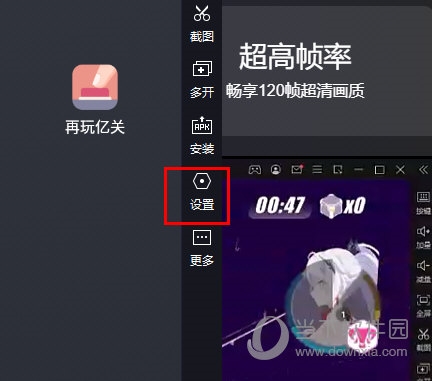
Ensuite, dans [Paramètres du jeu], sélectionnez la fréquence d'images du jeu sur [120FPS].
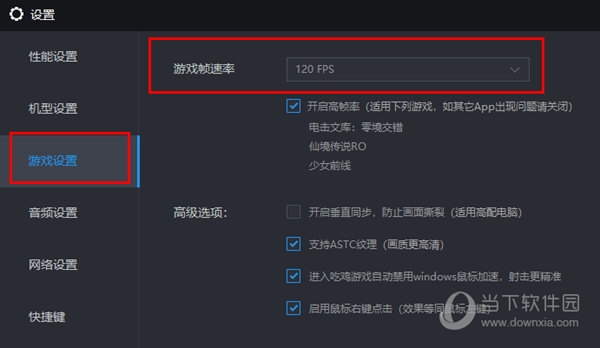
Notez que la configuration de cette fonction peut entraîner une augmentation du processeur et un décalage dans certains jeux. Si ce problème se produit, veuillez restaurer les 60 FPS par défaut à temps.
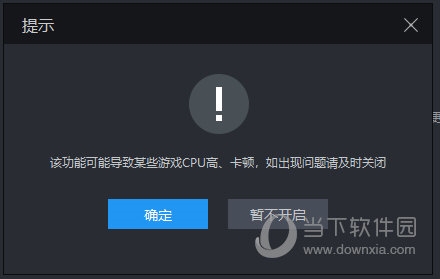
Ce qui précède est le contenu détaillé de. pour plus d'informations, suivez d'autres articles connexes sur le site Web de PHP en chinois!
Articles Liés
Voir plus- Fudan lance SimuLine « Simulateur d'écosystème de recommandations d'actualités » : une seule machine prend en charge 10 000 lecteurs, 1 000 créateurs et plus de 100 séries de recommandations
- Comment définir l'émulateur de terminal par défaut pour Debian11
- Comment définir la taille de la police du simulateur de foudre
- Tutoriel de démarrage ASUS VT : Comment configurer le simulateur de foudre
- Comment résoudre le problème de crash de l'émulateur MEmu

